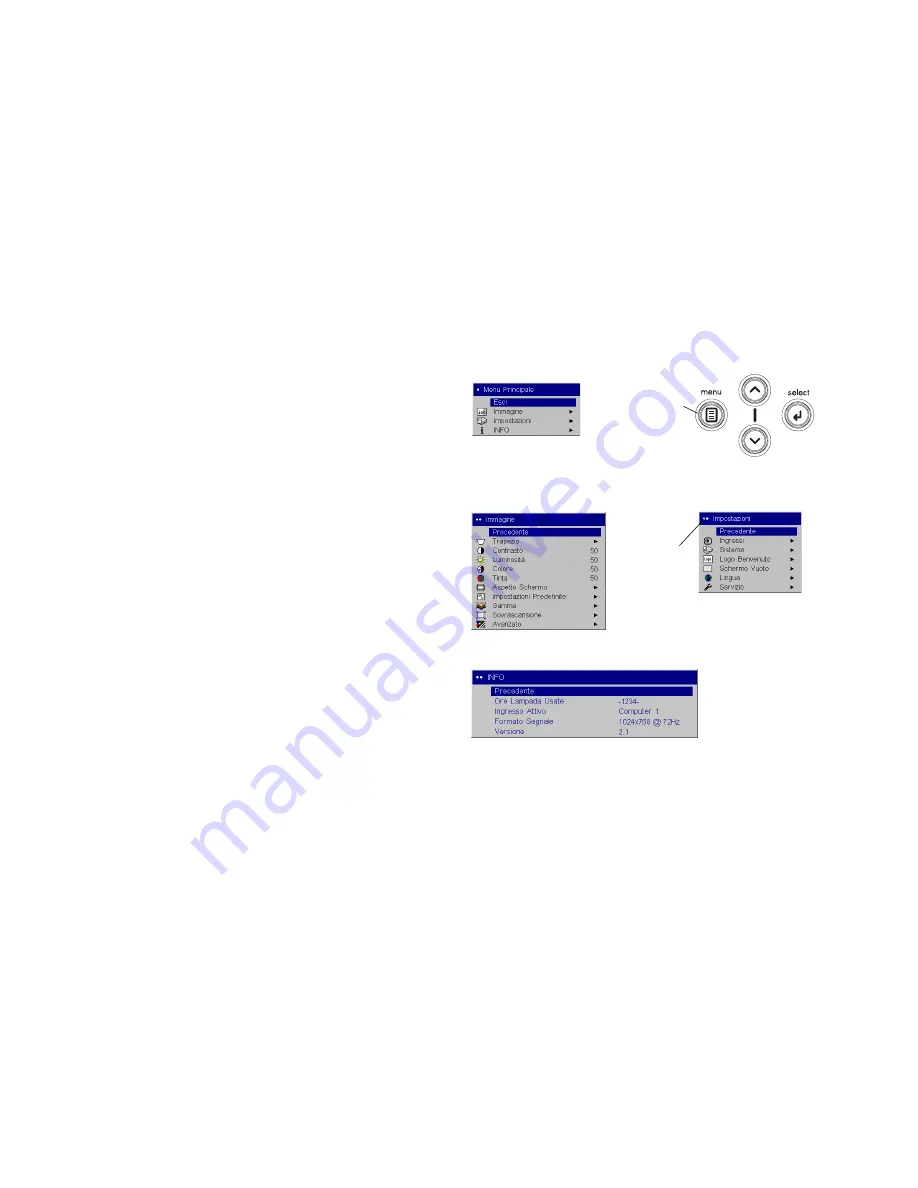
23
Uso dei menu
Per aprire i menu, premere il pulsante Menu sul tastierino del proiettore o
sul telecomando. (I menu si chiudono automaticamente dopo 60 secondi se
non si preme nessun pulsante.) Si visualizza il menu principale. Adoperare i
pulsanti freccia per evidenziare il submenu prescelto e poi premere il
pulsante
Select
.
Per modificare l’impostazione di un menu, evidenziarla, premere
Select
e
poi usare i pulsanti freccia su e giù per regolare il valore, selezionare
un’opzione mediante gli appositi pulsanti oppure attivare o disattivare la
funzione mediante le apposite caselle. Premere
Select
per confermare le
modifiche. Usare i pulsanti freccia per passare a un’altra impostazione. Una
volta completate le modifiche, selezionare
Precedente
e poi premere
Select
per passare al menu precedente; per chiudere i menu in qualsiasi
momento, premere il pulsante
Menu
.
Accanto al nome di ciascun menu compaiono uno o più punti; il loro
numero indica il livello del menu, da un punto (per il menu principale) a
cinque punti (per i menu più annidati).
I menu sono raggruppati secondo l’utilizzo:
•
Il menu Immagine serve a regolare l’immagine.
•
Il menu Impostazioni serve a eseguire regolazioni che non vengono
modificate spesso.
•
Il menu Informazioni su visualizza informazioni (di sola lettura) sul
proiettore e sulla sorgente di immagini.
Alcune voci dei menu possono rimanere invisibili finché non si collega una
particolare sorgente. Ad esempio, Sfumatura è disponibile solo per sorgenti
video NTSC. Altre voci dei menu possono essere in grigio quando non sono
disponibili. Ad esempio, Luminosità rimane in grigio finché non c’è
un’immagine attiva.
Pulsanti per le
selezioni di menu
Menu principale
Pulsante
Menu
Menu
Immagine
Menu
Impostazioni
Punti
Menu Informazioni su
















































